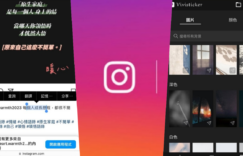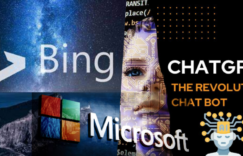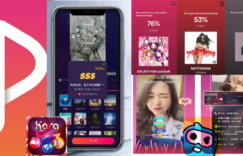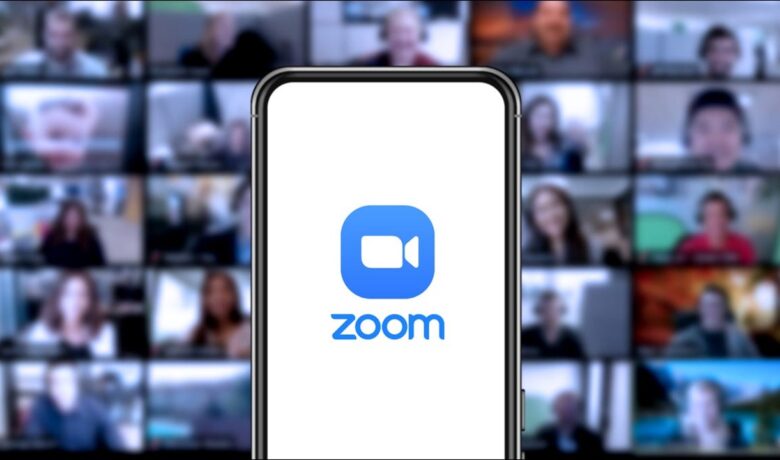
遠距工作如何更有效率?Zoom 這個視訊會議軟體,有很多朋友已經做過介紹,2022更新了什麼?介面更新等有什麼,就讓我們看看還有哪些功能我們可以使用的。
超多好康推薦流行新鮮事,都在「17LB」懶人包~
Zoom 免費視訊
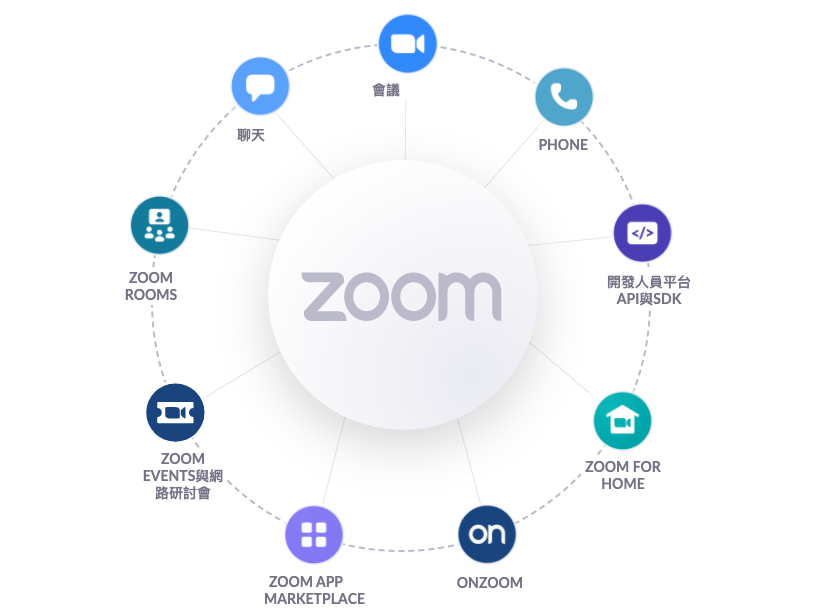
Zoom 基本介紹
除了Google Meet以外,Zoom也是許多線上活動會選用的視訊軟體,由於它基本功能也十分齊全好上手,並支援多種裝置(電腦、手機)的加入,因此也擁有許多使用者。
與Google Meet相比,Zoom還多了「遠端控制」的功能,可讓與會者操控分享螢幕者的電腦畫面,增進遠端協作的效率與便利性。此外,Zoom也多了內建白板與分組討論功能,更適合線上課程的進行。
另外,Zoom的免費版也有支援多人同步共享螢幕的功能,若會議或課程中需要同時查看多筆資料便可使用,以做到多筆資料呈現與對照。不過,Zoom在3人以上的團體會議單次限時為40分鐘,超過40分鐘便須重啟會議。
特色:
分組討論功能、遠端控制功能、支援多人同步螢幕共享、團體會議限時40分鐘
適合用途:
線上互動型課程、線上專業課程、線上講座、例行會議
最大人數:100人 (原10人)
本公司(TMR)使用案例:跨團隊多人會議
Zoom 下載
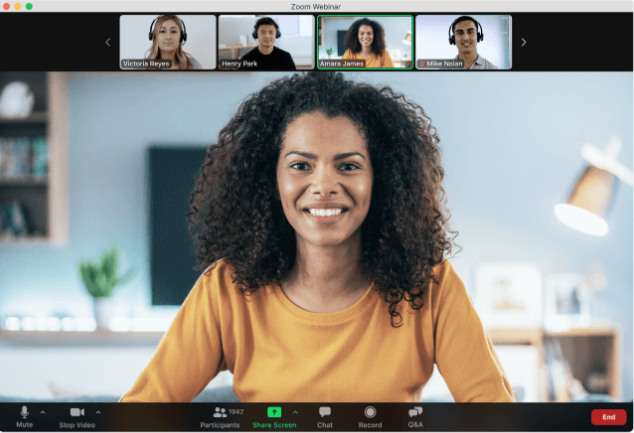
「Zoom 美國區網站」(中文版)
「Zoom TW網站」(中文版)
「Zoom 軟體載點
官方頁面」
「Zoom
Windows版本下載」
「Zoom Mac版本下載」
「iOS版本下載」
「Android 下載」
「GooglePlay 下載」
2022 Zoom免費視訊還支持100人會議嗎?
目前看起來,官網上顯示的「方案與定價」免費的版本,仍然支援100人會議。
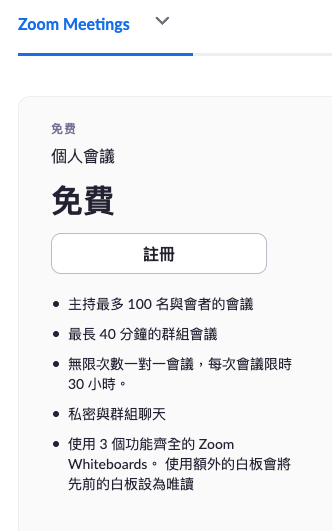
Zoom 視訊操作教學
當前介紹的是2022年的 5.9.3 (4239)版本
發起會議者:開啟、邀請視訊步驟
只要安裝 Zoom 軟體,在軟體中點擊[新會議],就可以開啟一個新的視訊會議,並且邀請其他人加入。
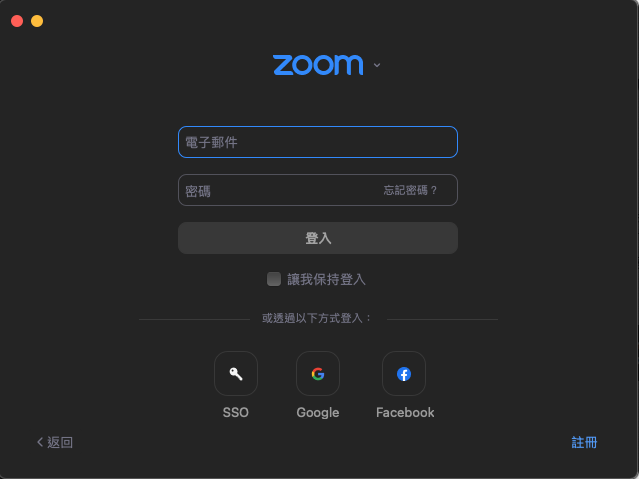
主持人 – 視訊會議的基本規則
1. 下載 Zoom 軟體,同上
「Zoom 下載」
2. 會議發起人(主持人)一定需要登入 Zoom 帳號
(Zoom可使用以下三種方式登入或註冊帳號:SSO、Google、Facebook)
3. 免費帳號可以設定最高的視訊品質是 720P,對一般需求來說足夠了
4. 每次視訊會議的 ID、網址、密碼都是隨機產生,可使用
基本欄位介紹
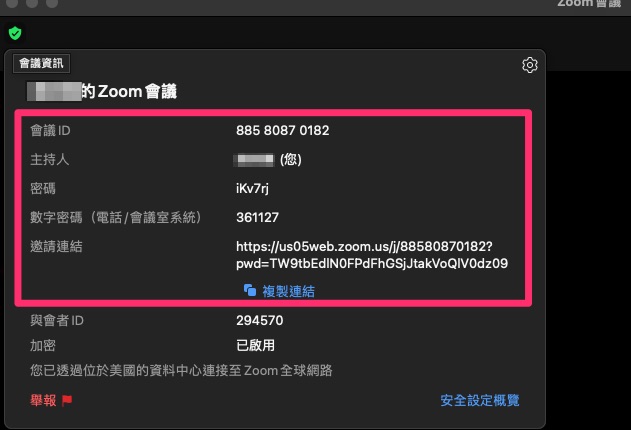
會議 ID :
提供給其他參與者,參與者在自己的 Zoom 軟體輸入,就可加入會議。
密碼:
參與者需要輸入密碼才能加入。
邀請 URL :
也可以把這段網址直接提供給參與者,參與者點擊後,會自動開啟他們的 Zoom 軟體並加入視訊會議。
主持人操作步驟
1. 註冊或登入Zoom
2. 按一下向下箭頭並選取開始視訊會議,然後按一下新會議開始即時會議。
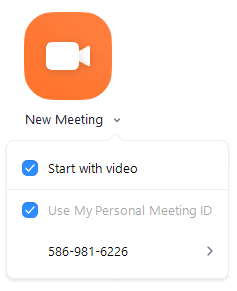
更多詳情,直接看Zoom官方操作
參加會議者:如何進入會議?
如果我是一個參與者,主持人給我會議 ID ,那麼我只要打開 Zoom 軟體,不用登入帳號,直接選擇[加入會議]。
參加會議者 必備條件
1. 拿到會議的「連結URL」等待主持人同意即可進入會議。
2. 或者拿到會議提供「會議ID」、「密碼」,輸入後等待主持人同意您加入即可。
3. 無須登入即可進入會議
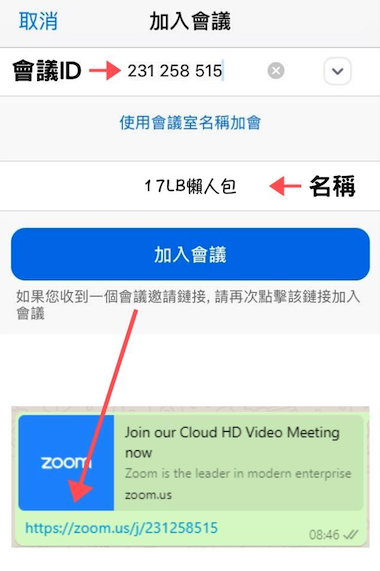
更多詳情 直接看加入Zoom視訊
會議中畫面延遲或是當機該怎麼辦?
若主持端網路不穩,所有參會者的會議品質均會受影響,反之如參會者端網路不穩,則僅有參會者端自己的會議品質會受到影響。
如於會議進行中,會議有延遲或斷續的狀態,請先檢查您的網路連線狀態,或於會議中點擊左上角綠色盾牌圖案
檢查即時會議相關運作資訊,如出現紅字表示相關區域效能不足。
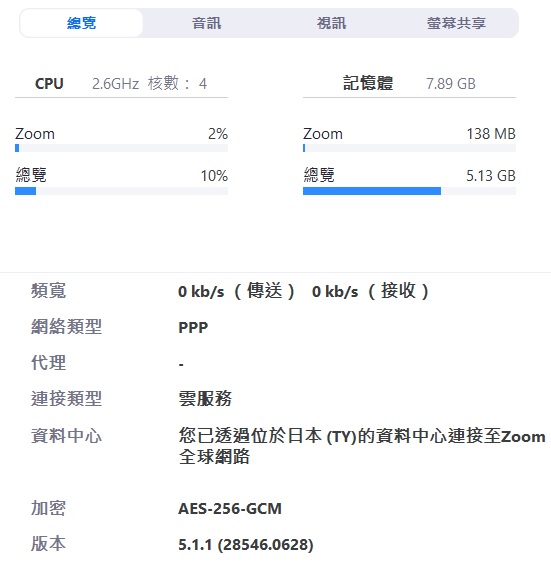
Zoom的會議品質主要取決於主持端的網路頻寬以及使用伺服器。
Zoom軟體會依照您的網路頻寬自動調整您的顯示畫像素,使用時請先確認是否有足夠的連線頻寬(上下行1.5M左右),如有連線異常狀況,您可於會議當下使用網路上的免費軟體speed test偵測您的網路速度。若使用無線網路則建議您更換至穩定的有線網路使用。
Zoom 視訊無法正常運作的先決條件
若 Zoom 視訊沒有回應或您的攝影機無法正常運作,有一些快速修正的方法可助您解決問題。 常見 Zoom 視訊會議問題的原因可能是裝置設定、互相衝突的應用程式或品質問題。 若您的視訊或攝影機在 Zoom Meetings 期間產生問題,以下連結內容可助您逐步採取應對措施。
優先測試您的視訊是否正常
從「下載中心」重新安裝新版本
Mac OS 10.14 Mojave 存取問題請看此
手機版&電腦版本的Zoom異常排解
Zoom Phone 錯誤代碼
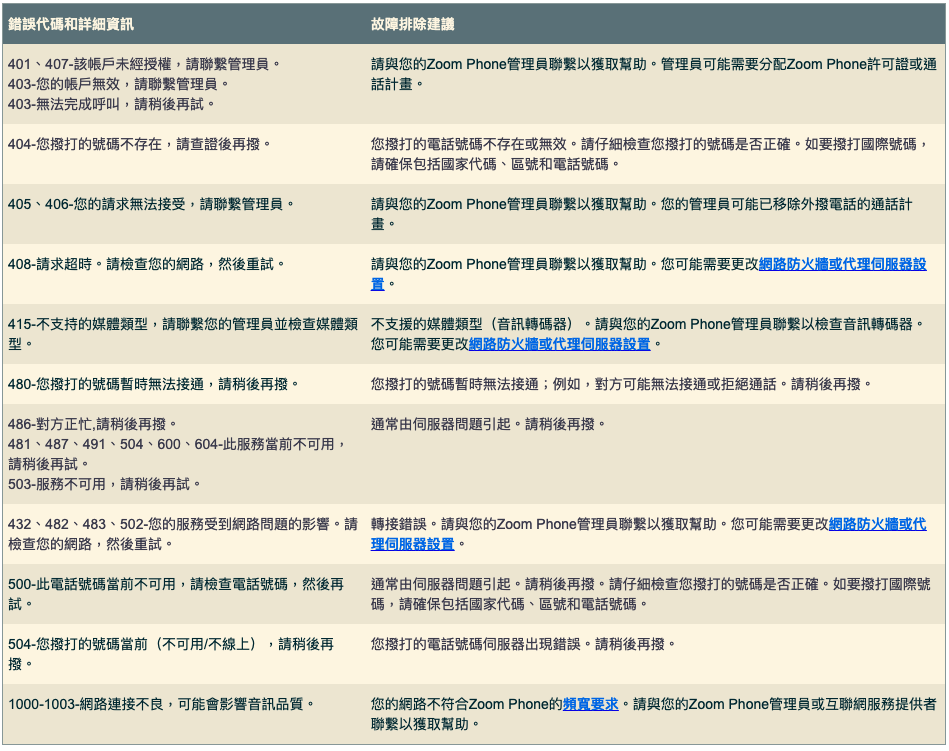
網路防火牆或代理伺服器設置
頻寬要求
更多 Zoom Taiwan Q&A 都在這裡喔!